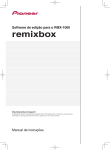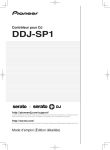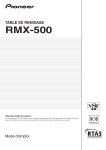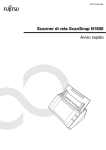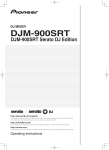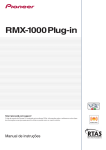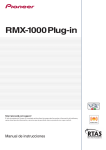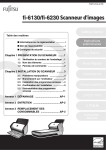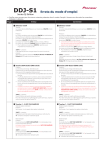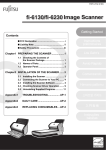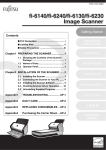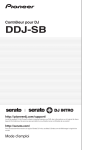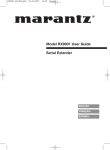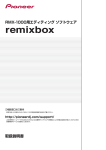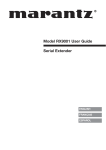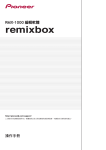Download Manuel technique - RMX
Transcript
Logiciel d’édition pour la RMX-1000 remixbox http://pioneerdj.com/support/ Le site Pioneer ci-dessus offre une FAQ, des informations sur le logiciel et divers types d’informations et de services permettant de tirer le meilleur parti de ce produit. Mode d’emploi Sommaire Comment lire ce manuel Les noms d’écrans, de menus et de touches sont entre crochets dans ce manuel. (ex. canal [MASTER], [ON/OFF], menu [File]) Informations préliminaires Chargement du paramétrage personnalisé sur la RMX-1000................. 3 Chargement du paramétrage personnalisé sur une carte mémoire SD.......................................................................... 3 Noms et fonctions des éléments Chargement du paramétrage personnalisé sur la RMX-1000 (Sync)..... 5 Importation du paramétrage personnalisé chargé dans la RMX-1000 (Update Setting)........................................................... 5 Exportation du paramétrage personnalisé et d’échantillons sonores sur une carte mémoire SD (Export)................... 5 Importation du paramétrage personnalisé et d’échantillons sonores depuis une carte mémoire SD (Import)............. 6 Gestion du paramétrage personnalisé et des échantillons sonores dans................................................................... 6 Édition d’effets Section SCENE FX....................................................................................... 7 Section ISOLATE FX..................................................................................... 8 Section X-PAD FX........................................................................................ 9 Section RELEASE FX................................................................................. 10 Édition avec SAMPLER............................................................................. 11 Plages de réglage des paramètres des effets SCENE FX................................................................................................... 12 ISOLATE FX................................................................................................. 13 X-PAD FX.................................................................................................... 14 RELEASE FX............................................................................................... 14 Divers Liste des menus......................................................................................... 15 À propos des marques commerciales et des marques déposées........ 15 Précautions concernant les droits d’auteur........................................... 15 Utilisation du site de support.................................................................... 16 2 Fr remixbox est un logiciel d’édition permettant de changer les divers paramètres des effets sur la RMX-1000 pour créer un paramétrage personnalisé. Un ordinateur est nécessaire pour créer un paramétrage personnalisé. remixbox peut aussi être utilisé pour sauvegarder sur des cartes mémoire SD les échantillons sonores devant être chargés sur les boutons [X-PAD FX]. ! Raccordez la RMX-1000 à l’ordinateur directement avec le câble USB fourni. N’utilisez pas de concentrateurs USB. Chargement du paramétrage personnalisé sur la RMX-1000 Le paramétrage personnalisé créé avec remixbox peut être chargé sur la RMX-1000. Pour charger le paramétrage personnalisé, raccordez l’ordinateur et la RMX-1000 directement avec le câble USB. La RMX-1000 sur laquelle le paramétrage personnalisé est chargé peut être emportée dans un club ce qui permet de réaliser des performances DJ plus originales avec ses réglages préférés. Le paramétrage personnalisé chargé sur la RMX-1000 peut aussi être importé dans remixbox. Informations préliminaires Informations préliminaires remixbox Chargement du paramétrage personnalisé sur une carte mémoire SD Le paramétrage personnalisé créé avec remixbox peut être chargé sur une carte mémoire SD. La carte mémoire SD sur laquelle le paramétrage personnalisé est chargé peut être emportée dans un club disposant d’une RMX-1000, ce qui permet de charger ses propres réglages sur la RMX-1000 du club, lorsque c’est nécessaire. Le paramétrage personnalisé chargé sur la carte mémoire SD peut aussi être importé dans remixbox. Les échantillons sonores devant être chargés sur les boutons [X-PAD FX] peuvent aussi être sauvegardés sur la carte mémoire SD. Maison Carte mémoire SD insérée dans la RMX-1000 raccordée directement à l’ ordinateur avec le câble USB fourni. Club / Studio remixbox remixbox Carte mémoire SD insérée dans l’ ordinateur. Fr 3 Noms et fonctions des éléments 1 2 3 4 5 6 7 8 9 a 1Éléments du menu Les menus s’affichent ici. 2Bouton Sync Sert à charger le paramétrage personnalisé effectué avec remixbox sur la RMX-1000. ! Le bouton [Sync] peut aussi être utilisé lorsque l’ordinateur et la RMX-1000 sont raccordés avec un câble USB. ! Les échantillons sonores ne sont pas chargés. 3Bouton Import Sert à importer le paramétrage personnalisé et les échantillons sonores exportés sur une carte mémoire SD avec le bouton [Export]. Le paramétrage personnalisé et les échantillons sonores peuvent aussi être importés dans remixbox depuis une carte mémoire SD insérée dans l’ordinateur ou la RMX-1000. 4Bouton Export Sert à exporter le paramétrage personnalisé et les échantillons sonores sur une carte mémoire SD insérée dans l’ordinateur ou la RMX-1000. ! Les cartes mémoire SD présentent un système de blocage. Veillez à le désactiver lorsque vous utilisez la carte mémoire SD. 5Bouton Load Sert à ouvrir les fichiers RSD sauvegardés avec le bouton [Save] et à charger le paramétrage personnalisé. S’il existe un dossier d’échantillons sonores à l’endroit où le fichier RSD est sauvegardé, les échantillons sonores seront aussi chargés. ! RSD est un format de fichier propre à remixbox. ! Les fichiers RSD comprennent le paramétrage personnalisé ainsi que des informations sur les chemins menant aux fichiers WAV des échantillons sonores et sur les positions correspondant au début et à la fin de la lecture. 4 Fr 6Bouton Save Sert à sauvegarder les données présentes dans un fichier RSD à un endroit précis. Lorsque des échantillons sonores sont affectés aux slots d’échantillons, les échantillons sont sauvegardés simultanément. 7Bouton Effect Browser Sert à afficher et masquer l’explorateur d’effets. Dans l’explorateur d’effets, l’écran d’édition des paramètres des effets peut être ouvert instantanément en cliquant sur l’effet devant être réglé. 8Bouton Settings Sert à ouvrir l’écran des réglages de préférences de remixbox. Les préférences définies au lancement de remixbox peuvent être changées ici. 9Explorateur de ligne Le niveau en cours d’édition est indiqué ici. aZone de sélection de l’effet Lorsque le curseur de la souris est sur l’effet dont les paramètres doivent être modifiés, la section effet s’affiche. Lorsque l’on clique dessus, la section effet est sélectionnée et l’écran des réglages de paramètres apparaît. Les valeurs actuelles des paramètres apparaissent sur l’écran des réglages de paramètres. ! Section SCENE FX (page 7) ! Section ISOLATE FX (page 8) ! Section X-PAD FX (page 9) ! Section RELEASE FX (page 10) Chargement du paramétrage personnalisé sur la RMX-1000 (Sync) 1 Raccordez la RMX-1000 et l’ordinateur à l’aide d’un câble USB, puis lancez remixbox. ! Le bouton [Sync] ne peut être utilisé que si l’ordinateur et la RMX1000 sont raccordés avec un câble USB. 2 Personnalisez le paramétrage dans remixbox. 3 Cliquez sur le bouton [Sync]. Procédez de la façon suivante pour exporter le paramétrage personnalisé et les échantillons sonores créés avec remixbox sur une carte mémoire SD. 1 Insérez la carte mémoire SD dans la RMX-1000 raccordée à l’ordinateur avec le câble USB. ! Si l’ordinateur est pourvu d’une fente d’insertion de carte mémoire SD, il est également possible d’effectuer cette procédure après avoir inséré la carte mémoire SD dans cette fente. 2 Créez le paramétrage personnalisé et les échantillons sonores dans remixbox. Noms et fonctions des éléments Procédez de la façon suivante pour charger le paramétrage personnalisé effectué avec remixbox sur la RMX-1000. Exportation du paramétrage personnalisé et d’échantillons sonores sur une carte mémoire SD (Export) 3 Cliquez sur le bouton [Export]. Le paramétrage personnalisé est chargé sur la RMX-1000. Après le chargement, [Syc] apparaît dans la section d’affichage du BPM de la RMX-1000. Le paramétrage personnalisé chargé peut être vérifié quand le sélecteur [SETTING] de la RMX-1000 est mis sur le côté [USER]. Importation du paramétrage personnalisé chargé dans la RMX1000 (Update Setting) Procédez de la façon suivante pour importer le paramétrage personnalisé chargé sur la RMX-1000 dans remixbox. 1 Raccordez la RMX-1000 et l’ordinateur à l’aide d’un câble USB, puis lancez remixbox. La fenêtre [Export] s’ouvre. 4 Sélectionnez le type des données devant être exportées sur la carte mémoire SD. 5 Sélectionnez le lecteur sur lequel la carte mémoire SD est reliée. 6 Cliquez sur le bouton [OK]. Le paramétrage personnalisé chargé sur la carte mémoire SD peut être vérifié quand la carte mémoire SD est insérée dans la RMX-1000 et le sélecteur [SETTING] de la RMX-1000 est mis sur le côté [USER]. ! Les échantillons sonores peuvent être utilisés que le [SETTING] soit mis sur le côté [DEFAULT] ou [USER]. 2 Parmi les éléments du menu de remixbox, cliquez sur [Edit]>[Update Setting]. Le paramétrage personnalisé chargé dans la RMX-1000 est importé dans remixbox. ! En usine, les mêmes paramètres de la RMX-1000 ont été chargés pour les modes [DEFAULT] et [USER]. Fr 5 Importation du paramétrage personnalisé et d’échantillons sonores depuis une carte mémoire SD (Import) Procédez de la façon suivante pour importer le paramétrage personnalisé et les échantillons sonores chargés sur une carte mémoire SD dans remixbox. 1 Insérez la carte mémoire SD contenant le paramétrage personnalisé et les échantillons sonores dans la RMX-1000 raccordée à l’ordinateur avec le câble USB. Gestion du paramétrage personnalisé et des échantillons sonores dans Cette procédure permet de gérer les différents ensembles de paramétrages personnalisés et d’échantillons sonores sous forme de fichiers RSD. Sauvegarde de fichiers RSD (Save) 1 Créez le paramétrage personnalisé et les échantillons sonores dans remixbox. 2 Cliquez sur le bouton [Save]. ! Si l’ordinateur est pourvu d’une fente d’insertion de carte mémoire SD, il est également possible d’effectuer cette procédure après avoir inséré la carte mémoire SD dans cette fente. 2 Cliquez sur le bouton [Import]. La fenêtre [Import] s’ouvre. 3 Sélectionnez le type des données devant être importées depuis la carte mémoire SD. 4 Sélectionnez le lecteur sur lequel la carte mémoire SD est reliée. 5 Cliquez sur le bouton [OK]. Le paramétrage personnalisé et les échantillons sonores chargés sur la carte mémoire SD sont importés dans remixbox. — Pour Windows : L’Explorer s’ouvre. — Pour Mac OS X : Le Finder s’ouvre. 3 Sélectionnez l’endroit où le fichier RSD doit être sauvegardé, donnez-lui le nom de fichier souhaité et sauvegardez-le. ! Les fichiers RSD sauvegardés sur des cartes mémoire SD par un clic sur le bouton [Save] ne peuvent pas être importés dans la RMX-1000. Dans ce cas, utilisez le bouton [Load] pour charger le fichier RSD dans remixbox, puis utilisez soit le bouton [Sync] pour charger les données dans la RMX-1000 ou le bouton [Export] pour exporter les données sur une carte mémoire SD. Chargement de fichiers RSD (Load) 1 Cliquez sur le bouton [Load]. — Pour Windows : L’Explorer s’ouvre. — Pour Mac OS X : Le Finder s’ouvre. 2 Sélectionnez le fichier RSD et ouvrez-le. Le paramétrage personnalisé et les échantillons sonores présents dans le fichier RSD sont importés dans remixbox. 6 Fr Édition d’effets Édition d’effets Section SCENE FX 2 1 3 4 5 ! Ce qui apparaît sur l’écran dépend du type d’effets. 1Bouton FX LOCK Ce bouton sert à bloquer ou non les boutons utilisés pour sélectionner le type d’effet afin d’éviter une activation accidentelle. 2 Utilisez les menus déroulants, etc. pour sélectionner la valeur du réglage. Changez les paramètres de l’effet. 2Boutons de sélection des types d’effets Ces boutons servent à sélectionner le type d’effet devant être modifié. 3Section de commande SCENE FX Sert à ajuster les paramètres de commande [SCENE FX]. 4Section de commande SUB PARAMETER 1 Sert à ajuster les paramètres de commande [SUB PARAMETER 1]. 5Section de commande SUB PARAMETER 2 Sert à ajuster les paramètres de commande [SUB PARAMETER 2]. Modification des paramètres 1 Cliquez sur un des boutons de sélection du type d’effet. Sélectionnez le type d’effet devant être modifié. ! Pour le détail sur la plage de réglage des paramètres, reportezvous à SCENE FX dans Plages de réglage des paramètres des effets à la 12. Prévention d’une activation accidentelle des boutons de sélection des types d’effets Cliquez sur le bouton [FX LOCK]. Le bouton [FX LOCK] s’éclaire. Lorsque la protection contre une activation accidentelle est en service, les effets peuvent être activés et désactivés par une pression prolongée sur les touches de sélection du type d’effets sur la RMX-1000. Fr 7 Section ISOLATE FX 1 4 2 3 ! Ce qui apparaît sur l’écran dépend du type d’effets. 1Boutons de sélection des types d’effets Ces boutons servent à sélectionner le type d’effet devant être modifié. 2 Utilisez les menus déroulants, etc. pour sélectionner la valeur du réglage. Changez les paramètres de l’effet. 2Menus déroulants de commande ISOLATE FX Ces menus servent à ajuster les paramètres des différentes commandes. 3Menus déroulants FREQUENCY Ces menus servent à sélectionner les fréquences entre les commandes [LOW] et [MID] et entre les commandes [MID] et [HI]. 4Bouton FX LOCK Ce bouton sert à bloquer ou non les boutons utilisés pour sélectionner le type d’effet afin d’éviter une activation accidentelle. Modification des paramètres 1 Cliquez sur un des boutons de sélection du type d’effet. Sélectionnez le type d’effet devant être modifié. ! Pour le détail sur la plage de réglage des paramètres, reportezvous à ISOLATE FX dans Plages de réglage des paramètres des effets à la 13. Prévention d’une activation accidentelle des boutons de sélection des types d’effets Cliquez sur le bouton [FX LOCK]. Le bouton [FX LOCK] s’éclaire. Lorsque la protection contre une activation accidentelle est en service, les effets peuvent être activés et désactivés par une pression prolongée sur les touches de sélection du type d’effets sur la RMX-1000. 8 Fr Section X-PAD FX Édition d’effets 1 2 ! Ce qui apparaît sur l’écran dépend du type d’élément. 1Section d’affichage des paramètres Cette section contient les éléments utilisés pour modifier les paramètres. Modification des paramètres 1 Cliquez sur un des boutons de sélection d’élément. Sélectionnez l’élément devant être modifié. 2Boutons de sélection des éléments Ces boutons servent à sélectionner les éléments devant être modifiés. ! Pour les instructions sur l’édition de [SAMPLER], reportez-vous à la page 11, Édition avec SAMPLER. 2 Utilisez les menus déroulants, etc. pour sélectionner la valeur du réglage. Changez les paramètres de l’élément. ! Pour le détail sur la plage de réglage des paramètres, reportezvous à X-PAD FX dans Plages de réglage des paramètres des effets à la 14. Fr 9 Section RELEASE FX 1 2 1Boutons de sélection des types d’effets Ces boutons servent à sélectionner le type d’effet devant être modifié. 2Menu déroulant de sélection d’effet Précisez individuellement si les effets SCENE FX, ISOLATE FX et X-PAD FX doivent continuer ou non lorsque RELEASE FX est désactivé (lorsque le levier est remis à la sa position d’origine). 3 Modification des paramètres 1 Cliquez sur un des boutons de sélection du type d’effet. Sélectionnez le type d’effet devant être modifié. 3Menus déroulants RELEASE FX Sert à ajuster les paramètres lorsque le levier est tiré. 2 Utilisez les menus déroulants, etc. pour sélectionner la valeur du réglage. Changez les paramètres de l’effet. ! Pour le détail sur la plage de réglage des paramètres, reportezvous à RELEASE FX dans Plages de réglage des paramètres des effets à la 14. 10 Fr Édition avec SAMPLER 1 Ouvrez l’écran des réglages de paramètres dans la section X-PAD FX et cliquez sur le bouton [SAMPLER]. À propos des fenêtres détaillées des slots d’échantillons Un double-clic sur un slot d’échantillon ouvre la fenêtre détaillée de ce slot. Les fenêtres détaillées des slots d’échantillons peuvent être utilisées pour écouter les échantillons sonores et définir le passage à écouter, le mode de bouclage, etc. L’écran contenant les slots d’échantillons s’ouvre. 1 2 3 4 7 Édition d’effets Cette procédure peut être utilisée pour modifier les échantillons sonores chargés sur les touches [X-PAD FX] de la RMX-1000. Préparez au préalable les échantillons sonores dans le format de fichier WAV. ! Avec rekordbox Version 1.5.3 ou une version ultérieure, il est facile de préparer des échantillons sonores. Pour le détail, reportez-vous au mode d’emploi de rekordbox. 8 6 9 5 6 1Boîte d’édition Pour charger des échantillons sonores depuis un ordinateur, spécifiez le chemin du fichier de l’échantillon sonore ici. 2Touche d Sert à lire l’échantillon sonore. L’échantillon sonore provient du dispositif audio sélectionné sur l’ordinateur. 2 Déposez les échantillons sonores dans les slots d’échantillons. Ouvrez le Finder si vous utilisez Mac OS ou l’Explorer si vous utilisez Windows et affectez les échantillons sonores aux slots d’échantillons. 3BPM Sert à spécifier le BPM de l’échantillon sonore. ! Des valeurs de BPM entre 70 et 200 peuvent être spécifiées. 4Boutons de sélection de lecture Servent à changer le mode de lecture de l’échantillon sonore. — Mode [ONE-SHOT] : L’échantillon sonore est lu jusqu’à la fin et s’arrête. — Mode [LOOP] : L’échantillon sonore est lu jusqu’à la fin, puis la lecture revient au début et se poursuit. Seuls les échantillons sonores se trouvant dans les [SLOT1] des différentes BANK peuvent être mis en mode [LOOP]. Si vous passez au mode [LOOP], la valeur du BPM doit être spécifiée au préalable. 5START Le temps correspondant au début de la lecture de l’échantillon sonore est indiqué ici. 6Bouton –, + Sert à accroître ou réduire la plage de lecture de l’échantillon sonore par unités de 10 msec (1/100e de seconde). 7Bouton DELETE ! Les échantillons sonores peuvent être supprimés des slots d’échantillons en les déposant dans [DELETE]. ! Les fenêtres détaillées des slots d’échantillons peuvent être utilisées pour affecter des échantillons sonores aux slots d’échantillons. ! La durée maximale des sons échantillonnés pouvant être spécifiée mis dans la BANK (les 4 SLOT) est 16 secondes. Sert à supprimer l’échantillon sonore affecté au slot d’échantillon. 8END Le temps correspondant à la fin de la lecture de l’échantillon sonore est indiqué ici. 9Curseur Sert à changer le début et la fin de la lecture de l’échantillon sonore par incréments plus grands. Fr 11 Plages de réglage des paramètres des effets SCENE FX Types d’effets HPF ECHO BPF ECHO LPF ECHO Place Position Type Paramètres réglables Plage de réglage Commande principale Droite Menu déroulant Large de passage du filtre NARROW, NORMAL, WIDE Bas gauche Menu déroulant Temps durée écho Plage 1 1/16, 1/8, 1/4, 1/2, 3/4, 1/1, 2/1 Haut gauche Menu déroulant Temps durée écho Plage 2 1/16, 1/8, 1/4, 1/2, 3/4, 1/1, 2/1 Haut droit Menu déroulant Temps durée écho Plage 3 1/16, 1/8, 1/4, 1/2, 3/4, 1/1, 2/1 Bas droite Menu déroulant Temps durée écho Plage 4 1/16, 1/8, 1/4, 1/2, 3/4, 1/1, 2/1 Bas Menu déroulant Montant de la rétroaction MILD, DEFAULT, WILD Bas Curseurs x 2 Plage à laquelle l’écho est appliqué LOW, DEFAULT, HI (réglable pour chaque curseur.) Haut Touche Type [SUB PARAMETER 2] MODULATION, RESONANCE Bas Menu déroulant Forme d’onde/effet [SUB PARAMETER 2] TRIANGLE, SAW, SQUARE, RANDOM, SIDE-CHAIN (lorsque MODULATION est sélectionné) DEFAULT, MILD, NONE (lorsque RESONANCE est sélectionné) Droite Menu déroulant Large de passage du filtre MILD, DEFAULT, WILD Bas gauche Curseur Valeur minimale du niveau de pression acoustique du bruit –∞ dB, –18 dB, –12 dB, –6 dB Bas droite Curseur Valeur maximale du niveau de pression acoustique du bruit 0 dB, +3 dB, +6 dB, +9 dB Haut Touche Type [SUB PARAMETER 2] MODULATION, RESONANCE Bas Menu déroulant Forme d’onde/effet [SUB PARAMETER 2] TRIANGLE, SAW, SQUARE, RANDOM, SIDE-CHAIN (lorsque MODULATION est sélectionné) DEFAULT, MILD, NONE (lorsque RESONANCE est sélectionné) Droite Menu déroulant Temps de retard du son de SPIRAL. MILD, DEFAULT, WILD Bas gauche Menu déroulant Temps durée écho Plage 1 1/16, 1/8, 1/4, 1/2, 3/4, 1/1, 2/1 Haut gauche Menu déroulant Temps durée écho Plage 2 1/16, 1/8, 1/4, 1/2, 3/4, 1/1, 2/1 Haut droit Menu déroulant Temps durée écho Plage 3 1/16, 1/8, 1/4, 1/2, 3/4, 1/1, 2/1 Bas droite Menu déroulant Temps durée écho Plage 4 1/16, 1/8, 1/4, 1/2, 3/4, 1/1, 2/1 Commande SUB PARAMETER 2 Bas Menu déroulant Type de variation de hauteur du son LINEAR, KEY Commande principale Droite Menu déroulant Taille de la pièce LARGE, SMALL Commande SUB PARAMETER 1 Bas Menu déroulant Temps de réverbération SHORT, DEFAULT, LONG Commande SUB PARAMETER 2 Bas Menu déroulant Type de filtre LOW PASS FILTER, BAND PASS FILTER, HIGH PASS FILTER Commande principale Droite Menu déroulant Montant de la rétroaction de l’écho HOLD, DJM Bas gauche Menu déroulant Temps durée écho Plage 1 1/16, 1/8, 1/4, 1/2, 3/4, 1/1, 2/1, 4/1, 8/1 Haut gauche Menu déroulant Temps durée écho Plage 2 1/16, 1/8, 1/4, 1/2, 3/4, 1/1, 2/1, 4/1, 8/1 Haut droit Menu déroulant Temps durée écho Plage 3 1/16, 1/8, 1/4, 1/2, 3/4, 1/1, 2/1, 4/1, 8/1 Bas droite Menu déroulant Temps durée écho Plage 4 1/16, 1/8, 1/4, 1/2, 3/4, 1/1, 2/1, 4/1, 8/1 Bas Menu déroulant Type de filtre NARROW, NORMAL, WIDE Commande SUB PARAMETER 1 Commande SUB PARAMETER 2 Commande principale Commande SUB PARAMETER 1 NOISE Commande SUB PARAMETER 2 Commande principale SPIRAL UP SPIRAL DOWN REVERB UP REVERB DOWN ECHO Commande SUB PARAMETER 1 Commande SUB PARAMETER 1 Commande SUB PARAMETER 2 Commande principale CRUSH ECHO Commande SUB PARAMETER 1 Commande SUB PARAMETER 2 12 Fr Droite Menu déroulant Profondeur de l’écho (DEPTH) MILD, DEFAULT, WILD Bas gauche Menu déroulant Temps durée écho Plage 1 1/16, 1/8, 1/4, 1/2, 3/4, 1/1, 2/1 Haut gauche Menu déroulant Temps durée écho Plage 2 1/16, 1/8, 1/4, 1/2, 3/4, 1/1, 2/1 Haut droit Menu déroulant Temps durée écho Plage 3 1/16, 1/8, 1/4, 1/2, 3/4, 1/1, 2/1 Bas droite Menu déroulant Temps durée écho Plage 4 1/16, 1/8, 1/4, 1/2, 3/4, 1/1, 2/1 Bas Menu déroulant Montant de la rétroaction MILD, DEFAULT, WILD Bas Menu déroulant Type de modulation TRIANGLE, SAW, SQUARE, RANDOM, SIDE-CHAIN ISOLATE FX Types d’effets Place Commande LOW Commande MID Commande HI Commande LOW CUT/ADD Commande MID Commande HI Commande LOW TRANS/ROLL Commande MID Commande HI Commande LOW GATE/DRIVE Commande MID Commande HI Type Paramètres réglables Plage de réglage Menu déroulant Valeur minimale du gain –6 dB, –12 dB, –18 dB, –∞ dB Bas droite Menu déroulant Valeur maximale du gain 0 dB, +3 dB, +6 dB, +9 dB Entre les commandes [LOW] et [MID] Menu déroulant Fréquence entre les commandes [LOW] et [MID] LOW, DEFAULT, HI Bas gauche Menu déroulant Valeur minimale du gain –6 dB, –12 dB, –18 dB, –∞ dB Bas droite Menu déroulant Valeur maximale du gain 0 dB, +3 dB, +6 dB, +9 dB Entre les commandes [MID] et [HI] Menu déroulant Fréquence entre les commandes [MID] et [HI] LOW, DEFAULT, HI Bas gauche Menu déroulant Valeur minimale du gain –6 dB, –12 dB, –18 dB, –∞ dB Bas droite Menu déroulant Valeur maximale du gain 0 dB, +3 dB, +6 dB, +9 dB Bas gauche Menu déroulant Montant de la réduction du son de la grosse caisse MILD, DEFAULT, WILD Bas droite Menu déroulant Motif du retard multi-tape PATTERN1, PATTERN2, PATTERN3 Bas gauche Menu déroulant Résonance du filtre passe-haut OFF, ON Bas droite Menu déroulant Motif du retard multi-tape PATTERN1, PATTERN2, PATTERN3 Bas gauche Menu déroulant Résonance du filtre passe-bas OFF, ON Bas droite Menu déroulant Motif du retard multi-tape PATTERN1, PATTERN2, PATTERN3 Bas gauche Menu déroulant Motif LFO TRANS PATTERN1, PATTERN2, PATTERN3 Bas droite Menu déroulant Motif du nombre de temps ROLL PATTERN1, PATTERN2, PATTERN3 Entre les commandes [LOW] et [MID] Menu déroulant Fréquence entre les commandes [LOW] et [MID] LOW, DEFAULT, HI Bas gauche Menu déroulant Motif LFO TRANS PATTERN1, PATTERN2, PATTERN3 Bas droite Menu déroulant Motif du nombre de temps ROLL PATTERN1, PATTERN2, PATTERN3 Entre les commandes [MID] et [HI] Menu déroulant Fréquence entre les commandes [MID] et [HI] LOW, DEFAULT, HI Bas gauche Menu déroulant Motif LFO TRANS PATTERN1, PATTERN2, PATTERN3 Bas droite Menu déroulant Motif du nombre de temps ROLL PATTERN1, PATTERN2, PATTERN3 Bas gauche Menu déroulant Profondeur GATE MILD, DEFAULT, WILD Bas droite Menu déroulant Profondeur DRIVE MILD, DEFAULT, WILD Bas gauche Menu déroulant Profondeur GATE MILD, DEFAULT, WILD Bas droite Menu déroulant Profondeur DRIVE MILD, DEFAULT, WILD Bas gauche Menu déroulant Profondeur GATE MILD, DEFAULT, WILD Bas droite Menu déroulant Profondeur DRIVE MILD, DEFAULT, WILD Plages de réglage des paramètres des effets ISOLATOR Position Bas gauche Fr 13 X-PAD FX Boutons de sélection des éléments Élément à régler 1 ROLL — KICK SNARE OSC CLAP 1 PITCH X-PAD Paramètre réglable Plage de réglage ROLL, SLIP ROLL, DIVIDE ROLL –3 dB, –2 dB, –1 dB, 0 dB, +1 dB, +2 dB, +3 dB SHORT, DEFAULT, LONG TYPE1, TYPE2 –3 dB, –2 dB, –1 dB, 0 dB, +1 dB, +2 dB, +3 dB SHORT, DEFAULT, LONG TYPE1, TYPE2 –3 dB, –2 dB, –1 dB, 0 dB, +1 dB, +2 dB, +3 dB SHORT, DEFAULT, LONG TYPE1, TYPE2 –3 dB, –2 dB, –1 dB, 0 dB, +1 dB, +2 dB, +3 dB SHORT, DEFAULT, LONG TYPE1, TYPE2 — De –1 SEMITONE à –12 SEMITONE De +1 SEMITONE à +12 SEMITONE 1/2, 2/3, 3/4, 1/1, 3/2, 2/1, 4/1, 8/1, 1/32, 1/24, 1/16, 1/12, 1/8, 1/6, 1/4, 1/3 — Fonction du bouton [ROLL] GAIN Gain DECAY ENVELOPE Temps de décroissance Type d’enveloppe GAIN Gain DECAY ENVELOPE Temps de décroissance Type d’enveloppe GAIN Gain DECAY ENVELOPE Temps de décroissance Type d’enveloppe GAIN Gain — Curseur (gauche) Curseur (droit) DECAY ENVELOPE — — — — — Temps de décroissance Type d’enveloppe — Largeur de pitch bend dans le sens moins Largeur de pitch bend dans le sens plus Configuration du nombre de temps affectés à 2 [X-PAD] HI HAT SAMPLER Élément à régler 2 1 Pour les instructions sur l’édition de [SAMPLER], reportez-vous à la page 11, Édition avec SAMPLER. 2 Sélectionnez le nombre de temps à affecter à [X-PAD] parmi les plages réglables et déposez-le dans [X-PAD]. RELEASE FX Types d’effets VINYL BRAKE BACK SPIN ECHO 14 Fr Place Position Poussoir RELEASE FX Bas (plan Menu déroulant supérieur) Bas (plan Menu déroulant intermédiaire) Bas (plan Menu déroulant inférieur) Type ISOLATE FX Centre Menu déroulant SCENE FX Centre Menu déroulant X-PAD FX Centre Menu déroulant Poussoir RELEASE FX Bas (plan Menu déroulant supérieur) Bas (plan Menu déroulant intermédiaire) Bas (plan Menu déroulant inférieur) Paramètres réglables Plage de réglage Temps Plage 1 1/4, 1/2, 3/4, 1/1, 2/1, 4/1, 8/1, 12/1, 16/1 Temps Plage 2 1/4, 1/2, 3/4, 1/1, 2/1, 4/1, 8/1, 12/1, 16/1 Temps Plage 3 1/4, 1/2, 3/4, 1/1, 2/1, 4/1, 8/1, 12/1, 16/1 Précisez si l’effet ISOLATE FX doit être maintenu ou non lorsque RELEASE FX est désactivé. Précisez si l’effet SCENE FX doit être maintenu ou non lorsque RELEASE FX est désactivé. Précisez si l’effet X-PAD FX doit être maintenu ou non lorsque RELEASE FX est désactivé. OFF, ON OFF, ON OFF, ON Temps Plage 1 1/2, 3/4, 1/1, 2/1, 4/1, 8/1, 12/1, 16/1, 32/1 Temps Plage 2 1/2, 3/4, 1/1, 2/1, 4/1, 8/1, 12/1, 16/1, 32/1 Temps Plage 2 1/2, 3/4, 1/1, 2/1, 4/1, 8/1, 12/1, 16/1, 32/1 Menu déroulant Précisez si l’effet ISOLATE FX doit être maintenu ou non lorsque RELEASE FX est désactivé. Précisez si l’effet SCENE FX doit être maintenu ou non lorsque RELEASE FX est désactivé. Précisez si l’effet X-PAD FX doit être maintenu ou non lorsque RELEASE FX est désactivé. Montant de la rétroaction de l’écho HOLD, DJM Menu déroulant Temps Plage 1 1/16, 1/8, 1/4, 1/2, 3/4, 1/1, 2/1, 4/1, 8/1 Menu déroulant Temps Plage 2 1/16, 1/8, 1/4, 1/2, 3/4, 1/1 Temps Plage 3 1/16, 1/8, 1/4, 1/2, 3/4, 1/1 ISOLATE FX Centre Menu déroulant SCENE FX Centre Menu déroulant X-PAD FX Centre Menu déroulant Poussoir RELEASE FX Haut Bas (plan supérieur) Bas (plan intermédiaire) Bas (plan inférieur) Menu déroulant ISOLATE FX Centre Menu déroulant SCENE FX Centre Menu déroulant X-PAD FX Centre Menu déroulant Précisez si l’effet ISOLATE FX doit être maintenu ou non lorsque RELEASE FX est désactivé. Précisez si l’effet SCENE FX doit être maintenu ou non lorsque RELEASE FX est désactivé. Précisez si l’effet X-PAD FX doit être maintenu ou non lorsque RELEASE FX est désactivé. OFF, ON OFF, ON OFF, ON OFF, ON OFF, ON OFF, ON Divers Liste des menus Éléments du menu File Fonctionne comme le bouton [Load]. Save Fonctionne comme le bouton [Save]. Settings Fonctionne comme le bouton [Settings]. Quit Ferme remixbox. Undo Annule le dernier changement de paramètre. Redo Rétablit le changement de paramètre annulé avec la commande [Undo]. Sync Fonctionne comme le bouton [Sync]. Import Fonctionne comme le bouton [Import]. Export Fonctionne comme le bouton [Export]. Update Setting Importe le paramétrage personnalisé chargé dans la RMX-1000. Effect Browser Fonctionne comme le bouton [Effect Browser]. Load Default Settings Charge le paramétrage par défaut (usine). Les réglages des échantillons sonores ne changent pas. Launch rekordbox Lance rekordbox installé sur l’ordinateur. Indique la version de remixbox et la RMX-1000 raccordée à l’ordinateur. Version Help Manual Divers Edit Description Load English Ouvre le manuel remixbox (en anglais). Français Ouvre le manuel remixbox (en français). Deutsch Ouvre le manuel remixbox (en allemand). Español Ouvre le manuel remixbox (en espagnol). Italiano Ouvre le manuel remixbox (en italien). Nederlands Ouvre le manuel remixbox (en hollandais). Русский Ouvre le manuel remixbox (en russe). Português Ouvre le manuel remixbox (en portugais). 简体中文 Ouvre le manuel remixbox (en chinois simplifié). 繁體中文 Ouvre le manuel remixbox (en chinois classique). 한국어 Ouvre le manuel remixbox (en coréen). 日本語 Ouvre le manuel remixbox (en japonais). À propos des marques commerciales et des marques déposées Précautions concernant les droits d’auteur ! Pioneer est une marque déposée de PIONEER CORPORATION. !Microsoft®, Windows Vista®, Windows® et Internet Explorer® sont des marques déposées ou des marques commerciales de Microsoft Corporation aux États-Unis et/ou dans d’autres pays. ! Apple, Macintosh, Mac OS, Safari , iTunes et Finder sont des marques commerciales d’Apple Inc. déposées aux États-Unis et dans d’autres pays. ! Intel et Pentium sont des marques commerciales d’Intel Corporation aux États-Unis et dans d’autres pays. Les noms de sociétés et de produits mentionnés ici sont des marques commerciales de leurs détenteurs respectifs. Les enregistrements effectués sont destinés à votre usage personnel et, conformément aux lois sur les droits d’auteur, il se peut que leur utilisation soit soumise au consentement du détenteur des droits. ! La musique enregistrée à partir de CD, etc. est protégée par les lois sur les droits d’auteur de divers pays et par des traités internationaux. La personne qui effectue des enregistrements de musique est responsable de leur utilisation légale. ! Lorsque de la musique est téléchargée d’Internet, etc., la personne qui a effectué le téléchargement est responsable de l’utilisation de cette musique conformément à l’accord conclus avec le site de téléchargement. La licence de ce produit a été accordée pour un usage non lucratif. La licence n’a pas été accordée à ce produit pour un usage commercial (but lucratif), comme la diffusion radiotélévision (terrestre, satellite, câblée ou autre), la diffusion sur Internet ou Intranet (réseau d’entreprise) ou sur tout autre type de réseaux ou de services de distribution d’informations électroniques (services de distribution de musique numérique en ligne). Pour de tels usages vous devez acquérir les licences appropriées. Pour le détail, consultez le site: http://www. mp3licensing.com. Fr 15 Utilisation du site de support Veuillez lire le mode d’emploi du remixbox avant de poser toute question sur le fonctionnement du remixbox et les problèmes techniques. Consultez aussi la FAQ de la RMX-1000 sur le site Pioneer DJ Global. <Site Pioneer DJ Global> http://pioneerdj.com/support/ ! PIONEER CORPORATION recueille les informations personnelles dans les buts suivants : 1 Pour fournir une assistance au sujet du produit acheté ; 2 Pour vous tenir au courant de produits ou d’événements par email ; 3 Pour connaître les résultats de l’enquête effectuée pour la planification de produits — Les informations vous concernant restent confidentielles, conformément à la politique de protection de la vie privée de notre société. — Pour la politique de protection de la vie privée de Pioneer, consultez le site Pioneer DJ Global. ! Lors d’une demande d’informations sur remixbox, n’oubliez pas d’indiquer le type d’ordinateur utilisé ainsi que ses caractéristiques (processeur, mémoire installée, autres périphériques raccordés, etc.), le système d’exploitation et la version utilisée, ainsi que des détails concrets sur le problème rencontré. — Pour toute question sur la configuration de votre ordinateur avec des périphériques d’une autre marque que Pioneer et pour l’aide technique correspondante, contactez le fabricant ou détaillant concerné. ! Ces programmes de mise à jour seront disponibles sur le site de support de remixbox. Il est vivement conseillé de mettre le logiciel régulièrement à jour pour disposer de la toute dernière version sur votre système. © 2012 PIONEER CORPORATION. Tous droits de reproduction et de traduction réservés. PIONEER CORPORATION 1-1 Shinogura Saiwaiku Kawasakishi Kanagawa 212-0031 Japon <DRQ1001-A-FR> 16 Fr